Attribute von Knoten
Das Fenster Knoten öffnet sich automatisch, wenn Sie das Netzobjekt einfügen und das automatische Öffnen des Bearbeiten-Dialogs nach Objekterstellung ausgewählt ist (Rechtsklick-Verhalten und Aktion nach Objekterstellung definieren). Standardmäßig öffnet sich nur die Liste der Knoten.
In dem Fenster geben Sie Attributwerte für das Netzobjekt ein. Für bereits definierte Netzobjekte können Sie dieses Fenster über folgende Funktionen aufrufen:
- ► Doppelklicken Sie in der Liste der Netzobjekte des Netzobjekttyps auf die Zeile mit dem gewünschten Netzobjekt.
- ► Wählen Sie im Netzeditor für ein ausgewähltes Netzobjekt im Kontextmenü Bearbeiten.
Das Netzobjekt kann über weitere Attribute verfügen. Alle Attribute und Attributwerte eines Netzobjekts können Sie in der Liste der Netzobjekte des Netzobjekttyps anzeigen. Die Liste können Sie über folgende Funktionen öffnen:
- ► Klicken Sie mit der rechten Maustaste in der Netzobjektleiste auf den gewünschten Netzobjekttyp und wählen Sie im Kontextmenü Liste anzeigen (Kontextmenü in der Netzobjektleiste).
- ► Wählen Sie im Netzeditor für ein ausgewähltes Netzobjekt im Kontextmenü In Liste anzeigen (Netzobjekte im Netzeditor auswählen und in Liste anzeigen).
- ► Wählen Sie im Menü Listen in der gewünschten Kategorie den Netzobjekttyp aus.
Attribute und Attributwerte eines Netzobjekts können Sie in der Liste der Netzobjekte des Netzobjekttyps bearbeiten (Zellen in Listen auswählen), (Listen verwenden).
Die Objekte dieses Objekttyps können Relationen zu anderen Objekten haben. Deshalb wird die Attributliste als linke Liste von zwei gekoppelten Listen angezeigt. Sie können in der Symbolleiste der Liste in der Auswahlliste Relation rechts die gekoppelte Liste mit den Attributen der gewünschten Relation anzeigen (siehe unten Abhängige Objekte als Relation anzeigen und bearbeiten) und (Gekoppelte Listen verwenden).

|
Hinweise:
|
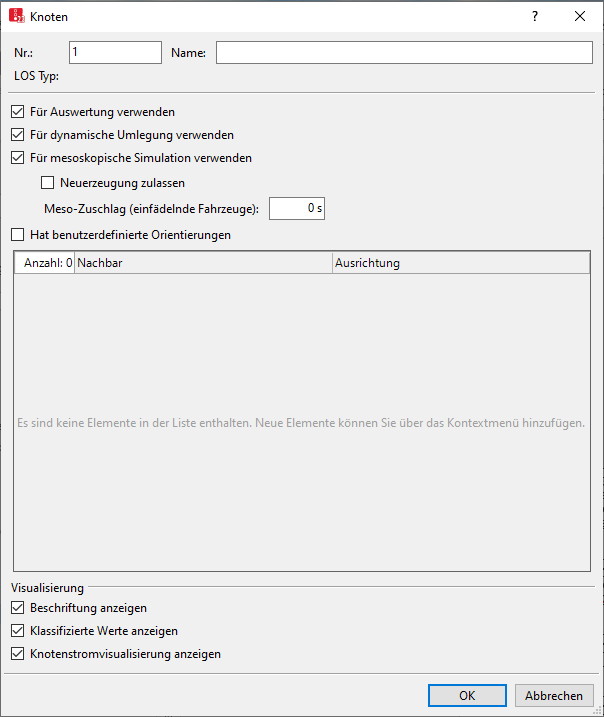
1. Nehmen Sie die gewünschten Einstellungen vor:
| Element | Beschreibung | ||
|---|---|---|---|
|
Nr |
Eindeutige Nummer des Knotens |
||
|
Name |
Bezeichnung des Knotens |
||
|
LOSTyp |
Level-of-service-Schema-Typ: Grundlage zur Ermittlung des passenden LOS-Schemas für die Ergebnisattribute LOS (alle) und LOSWert (alle) in der Knotenauswertung (Knoten auswerten). Den LOSTyp definiert Vissim auf Basis des Knotentyps beim ersten Start des Simulationslaufs:
Der LOSTyp wird nur unter folgenden Bedingungen berechnet:
Wenn ein Knoten bearbeitet wird oder ein neuer Knoten eingefügt wird, definiert Vissim für alle Knoten den LOSTyp auf Basis des Knotentyps beim nächsten Start der Simulation. |
||
| Beschriftung anzeigen |
|
||
|
Dyn. Umlegung |
Für dynamische Umlegung verwenden (FürDynUmlVerw):
Wenn der Knoten nicht für die dynamische Umlegung gebraucht wird, deaktivieren Sie die Option. Dadurch sparen Sie Rechenzeit. |
||
|
Für mesoskopische Simulation verwenden |
FürMesoVerw:
|
||
|
Meso-Zuschlag (einfädelnde Fahrzeuge) |
Nur, wenn Für mesoskopische Simulation verwenden ausgewählt ist: Der Wert in s wird zur minimalen Meso-Zeitlücke zwischen zwei aufeinander folgenden Fahrzeugen auf dem gleichen Ausgangsfahrstreifen hinzuaddiert, falls diese von verschiedenen Eingangsfahrstreifen oder Eingangsstrecken kamen. Dient der Kalibrierung des Kapazitätsverlusts an einer Verflechtungsstelle. |
||
|
Benutzerdefinierte Orientierungen |
Hat benutzerdefinierte Orientierungen (HatBenutzOrient):
Wählen Sie insbesondere dann eine Richtung aus, wenn mehrere Kanten zu einem Nachbarknoten führen und Vissim eine unrealistische Richtung ermittelt hat. Standardmäßig verwendet Vissim im Falle von mehreren Kanten die Richtung, die am häufigsten vorkommt, und im Falle von nur zwei Kanten die Richtung, die in der Liste der verfügbaren Richtungen oben im Uhrzeigersinn zuerst auftritt. |
||
|
|||
|
Für Auswertung verwenden |
FürAuswVerw: |
||
|
Klassifiz. Werte anzeigen |
Klassifizierte Werte anzeigen (KlsfWerteAnzg):  Ist die Option ausgewählt, werden klassifizierte Werte angezeigt und nicht der ausgewählte Darstellungstyp. Für die Darstellung klassifizierter Werte muss in den Grafikparametern für Knoten ein Farbschema und eine Attribut ausgewählt sein (Knoten die Farbe auf Basis eines Attributs zuweisen). Ist die Option ausgewählt, werden klassifizierte Werte angezeigt und nicht der ausgewählte Darstellungstyp. Für die Darstellung klassifizierter Werte muss in den Grafikparametern für Knoten ein Farbschema und eine Attribut ausgewählt sein (Knoten die Farbe auf Basis eines Attributs zuweisen). |
||
|
Knotenstromvisualisierung anzeigen |
(KnoStromVisualAnz): Nur aktiv, wenn das Attribut Für Auswertung verwenden ausgewählt ist, denn ausschließlich dann können Fahrbeziehungen vorhanden sein.
|
||
2. Bestätigen Sie mit OK.
Das Netzobjekt verfügt über weitere Attribute, die Sie in der Attributliste anzeigen können. Darunter sind beispielsweise folgende:
| Element | Beschreibung |
|---|---|
|
NeuerzZul |
Neuerzeugung zulassen: nur relevant, falls das Attribut Für mesoskopische Simulation verwenden ausgewählt ist: Lässt das Löschen und gegebenenfalls die Neuerzeugung dieses Knotens während der automatischen Meso-Netzknoten-Erzeugung zu. Neuerzeugung zulassen wird standardmäßig ausgewählt, wenn der Knoten als Meso-Netzknoten erzeugt wird (Meso-Netzknoten für gesamtes Vissim-Netz erzeugen). Wenn Sie Attribute am Knoten ändern, wird Neuerzeugung zulassen deaktiviert, damit Ihre Änderungen erhalten bleiben, falls Sie erneut die Funktion Meso-Netzknoten erzeugen aufrufen und Vissim Meso-Netzknoten erzeugt. |
|
KnoStromVisualGröße |
Knotenstromvisualisierung-Größe: Radius in m des äußeren Kreises der Knotenstromvisualisierung |
|
WKTPolygon |
WKT-Polygon: Punkte des Polygons des Knotens in kartesischen Vissim-Weltkoordinaten im WKT-Format |
|
WKTPolygonWGS84 |
WKT-Polygon (WGS84): Punkte des Polygons des Knotens in WGS84-Koordinaten (Breitengrad / Längengrad) im WKT-Format |
|
WKTOrt |
WKT-Ort: Absolute Lage der Beschriftungsposition der Strecke in Vissim-Weltkoordinaten im WKT-POINT-Format |
|
WKTOrtWGS84 |
WKT-Ort (WGS84): Absolute Lage der Beschriftungsposition in WGS84-Koordinaten im WKT-POINT-Format |
|
WKTWGS84Br |
WKT-WGS84-Breite: WGS84-Koordinate der Breite der Streckenmitte |
|
WKTWGS84Lng |
WKT-WGS84-Länge: WGS84-Koordinate der Länge der Streckenmitte |
Abhängige Objekte als Relation anzeigen und bearbeiten
Die Attribute und Attributwerte dieses Netzobjekttyps werden in der linken Liste von zwei gekoppelten Listen angezeigt.
1. Wählen Sie in der linken Liste den gewünschten Eintrag.
Die rechte Liste enthält Attribute und Attributwerte von Netzobjekten und/oder Basisdaten, die dem ausgewählten Netzobjekt in der linken Liste zugeordnet sind (Gekoppelte Listen verwenden):
- Abbieger (Auswertung): Attribute der Kanten aus dem Knoten-Kanten-Graphen der Knotenauswertung im Knoten, die Abbiegebeziehungen sind (Knoten-Kanten-Graph erzeugen)
- Abbieger (Dynamische Umlegung) Attribute der Kanten aus dem Knoten-Kanten-Graphen der Dynamischen Umlegung im Knoten, die Abbiegebeziehungen sind (Knoten-Kanten-Graph erzeugen)
- Benutzerdefinierte Orientierungen
- Fahrbeziehungen (Knoten auswerten). Damit Ergebnisattribute der Fahrbeziehungen angezeigt werden, muss der Knoten-Kanten-Graph für Auswertungen erzeugt sein (Knoten-Kanten-Graph erzeugen). Neben der Richtung in Himmelsrichtung zeigt die Richtung (HCM) die Fahrbeziehungen der eingehenden Kante und die Richtung der ausgehenden Kante relativ zur eingehenden Kante an.
- Kanten (Auswertung) (Knoten-Kanten-Graph erzeugen), (Attribute von Kanten)
- Kanten (Auswertung, eingehend): alle Kanten des Auswertungsgraphen, die in den Knoten hineingehen und/oder am Knoten enden
- Kanten (Dynamische Umlegung) (Knoten-Kanten-Graph erzeugen), (Attribute von Kanten)
- Konfliktflächen (Attribute von Konfliktflächen)
- Meso-Abbiegekonflikte (Attribute von Meso-Abbiegekonflikten)
- Meso-Abbieger (Attribute von Meso-Abbiegern)
- Punkte: Koordinaten der Eckpunkte bearbeiten
- Streckensegmente: Attribute der Streckensegmente in Segmentknoten
2. Wählen Sie in der Symbolleiste der Liste in der Auswahlliste Relationen den gewünschten Eintrag.
3. Geben Sie die gewünschten Daten ein.
Die Daten sind zugeordnet.

 Ist die Option nicht ausgewählt, wird die Beschriftung für diesen Knoten ausgeblendet, wenn die Beschriftung für alle Knoten ausgewählt ist.
Ist die Option nicht ausgewählt, wird die Beschriftung für diesen Knoten ausgeblendet, wenn die Beschriftung für alle Knoten ausgewählt ist.

